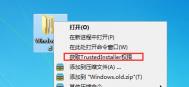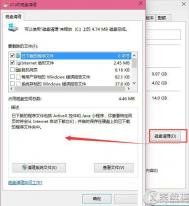如何在win10系统中删除Windows.old文件夹?
Windows.old文件夹,在之前的Windows系统中,似乎并没有出现这个文件夹,因此咱们也找不到相关这个文件夹的信息和故障解决办法。但是升级到win10系统之后,这个文件夹却出现了,它是原来系统的备份,似乎对于新系统来说,并没有太大的用处。很多用户都想在自己的win10系统中删除这个文件夹,但是每次去删除的时候,都会提示没有权限,那么咱们如何才能获取权限删除掉这个文件夹呢?下面,图老师小编就来详细的介绍一下吧!
1.首先,咱们返回到win10系统的传统桌面位置,之后,咱们在桌面找到一个空白处,点击鼠标右键,然后选择新建-记事本文档,然后将如下的代码复制进去:
Windows Registry Editor Version 5.00
[HKEY_CLASSES_ROOT*shellrunas]
@=获取TrustedInstaller权限
(本文来源于图老师网站,更多请访问http://m.tulaoshi.com/windowsshi/)[HKEY_CLASSES_ROOT*shellrunascommand]
@=cmd.exe /c takeown /f %1 && icacls %1 /grant administrators:F
IsolatedCommand=cmd.exe /c takeown /f %1 && icacls %1 /grant administrators:F
[HKEY_CLASSES_ROOTDirectoryshellrunas]
(本文来源于图老师网站,更多请访问http://m.tulaoshi.com/windowsshi/)@=获取TrustedInstaller权限
(本文来源于图老师网站,更多请访问http://m.tulaoshi.com/windowsshi/)NoWorkingDirectory=
[HKEY_CLASSES_ROOTDirectoryshetulaoshillrunascommand]
@=cmd.exe /c takeown /f %1 /r /d y && icacls %1 /grant administrators:F /t
IsolatedCommand=cmd.exe /c takeown /f %1 /r /d y && icacls %1 /grant administrators:F /t
之后,咱们选择文件-另存为,将其命名为获取trustedinstaller权限.reg。
2.之后咱们双击这个新建的文件,将其导入注册表之中,之后,咱们右键点击文件夹就会出来获取trustedinstaller权限选项了,获取权限之后咱们就可以删除该文件夹了。

如何在win10系统中设置分辨率?
看到微软对于win10系统的大力推荐之后,还有在自己电脑中不断弹出来的升级提示窗口之后,不少用户都难以忍受,将自己的windows系统做了tulaoShi.com升级,但是郁闷的是,现在的win10系统似乎真的不太稳定,没做一次升级更新,功能上就会出现一些变动,这不,在最新升级的win10 10162版本中,不少用户细心的发现,分辨率选项居然也不见了!那么在使用这个win10 10162版本的时候,咱们要如何对电脑的分辨率进行设置呢?下面,图老师小编就来介绍一下这个操作方法吧!
1.首先,咱们需要返回到win10系统的传统桌面位置,之后,咱们在桌面上找到一个空白处,然后点击鼠标右键,在出现的下滑菜单中,咱们选择显示设置选项。

2.在打开的设置窗口中,咱们点击选择左侧菜单中的显示选项,然后在右侧窗口中,咱们点击下方的高级显示设置。

3.点击进入之后,咱们就可以在打开的窗口中看到如下图中所示的窗口了,下方位置就有一个分辨率的选项,咱们在这里设置自己想要的分辨率,然后点击应用就可以了。

win10电脑下方的任务栏窗口中多出了一个地址栏怎么办?
想必使用windows系统的用户都是见过这个的吧,有的时候,为了操作方便,很多用户会在自己屏幕下方的任务栏窗口中设置一个地址栏功能,如果需要查询什么网址的话,就可以直接在这个地址栏中搜索了,不需要再去开启windows系统中的浏览器,十分的方便。但是对于有的用户来说,下方的任务栏窗口本来就只有那么一块地,没有太大的位置,如果再加上这么一长条的地址栏窗口的话,就会影响到自己平时的操作。那么对于电脑中突然出现的这个地址栏窗口,咱们要如何才能取消掉呢?下面,图老师小编就以win10系统为例,为大家详细的介绍一下操作方法吧!
1.首先,咱们需要返回到win10系统的传统桌面位置,之后,咱们将鼠标移动到下方的任务栏窗口中,然后随意的找到一个空白处,点击鼠标右键,在弹出来的窗口中,咱们将鼠标移动到工具这一栏中,然后就可以看到弹出另一个子菜单了。
2.在这个出现的子菜单中,咱们可以看到目前显示的地址栏是处于勾选状态的,咱们直接单击一下,这个勾选就去去掉,而咱们win10电脑下方任务栏窗口中的地址栏也会消失不见了。